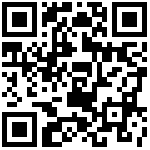本次教程使用的设备以及内容
本次教程使用的设备:GS-R7200
本次教程试用网关版本:v5.0.build20190815
本次教程主要内容:RADIUS认证+PPPOE拨号+本地公告,通过自助注册缴费的形式拨号上网。
RADIUS服务器配置
- 我们先登录我们的和网关连接的RADIUS服务器(默认地址:192.168.11.1:1816,用户名:admin 密码:root)
- 打开系统配置管理→网络配置,设置一个静态IP,保证不会被占用。
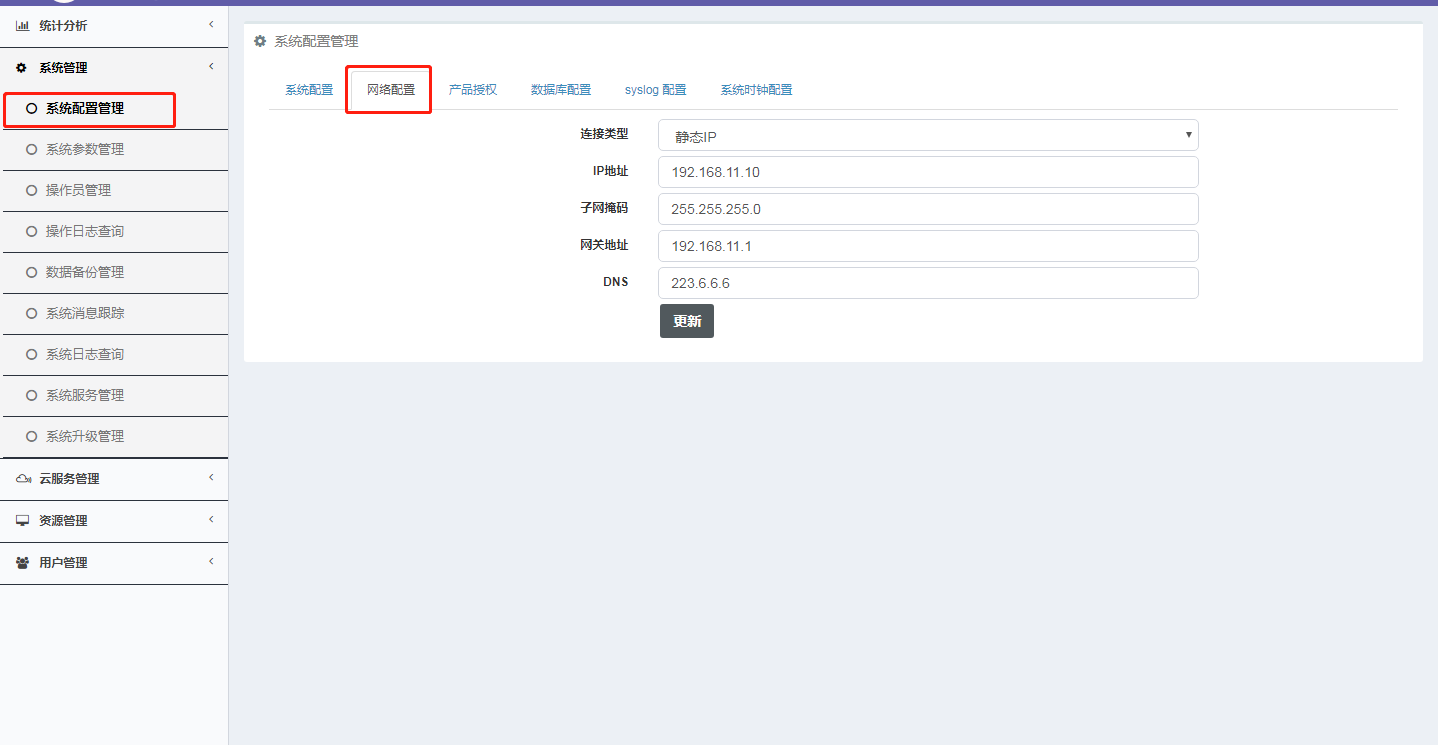
- 打开资源管理→接入设备管理
新增一个设备添加设备IP、标识、秘钥等,如下图所示(图中内容仅供参考):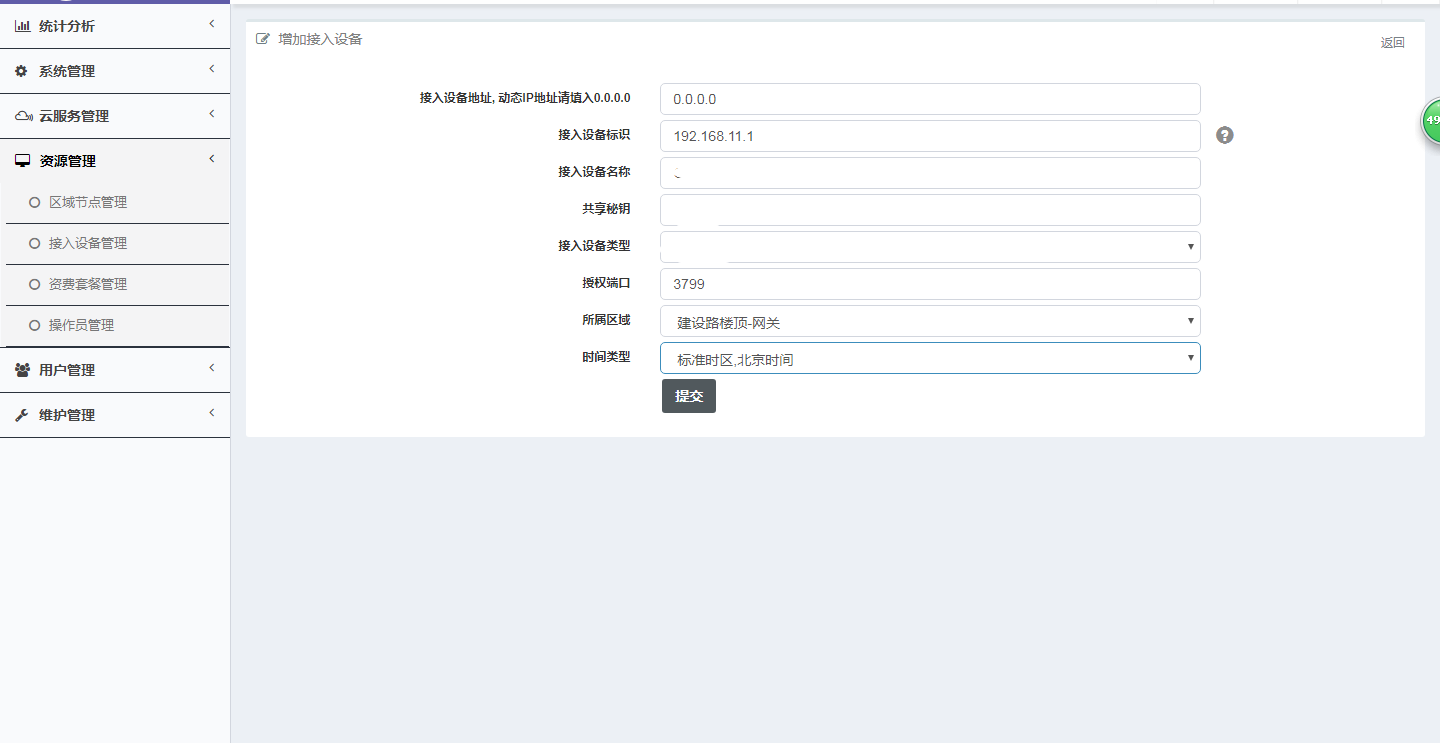
上述完成保存后我们就可以进入网关调试了。
网关功能配置
我们登录我们需要设置的网关中,首先将外网调通,然后设置认证的网口设置为内网接口,并开启DHCP服务。(内网口都需要做认证且不需要划分网段,可以不调试)
打开认证计费→PPPOE服务配置
→我们先开启PPPOE服务
→服务线路:选择需要做的拨号线路
→用户认证:开启认证用户(关闭用户认证,则可以使用任意用户名密码拨号)
→到期仍可拨号:开启后可以选择账户到期通告和到期跳转地址,关闭后则无法拨号(一般默认关闭)
→认证方式:选择radius认证
→认证协议:一般全部选择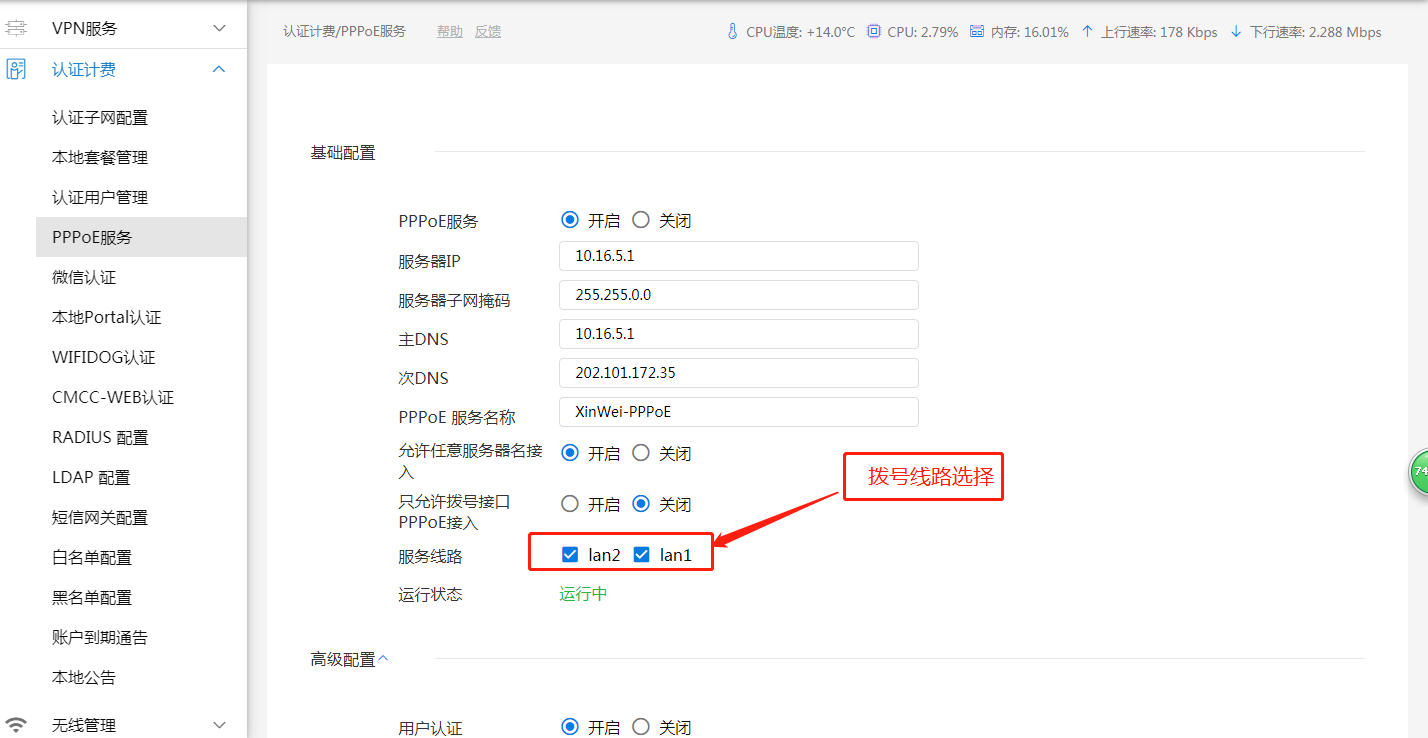

打开认证计费→RADIUS配置
→radius服务器IP地址:填入登录radius服务器的地址
→下面根据提示填写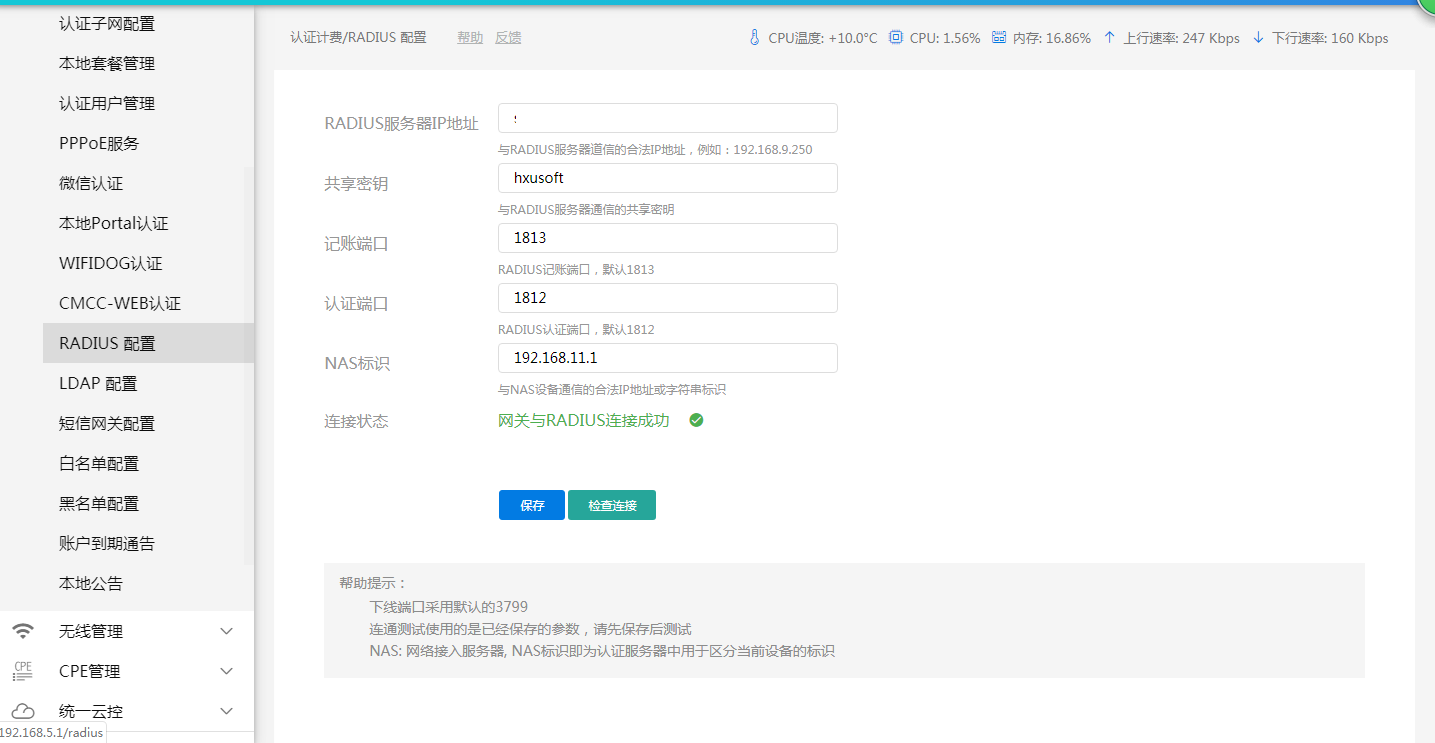
打开认证计费→本地公告
将本地公告开启,选择需要公告的线路,添加需要公告的内容
(本地公告开启后,设备能够获取到IP地址但是无法上网)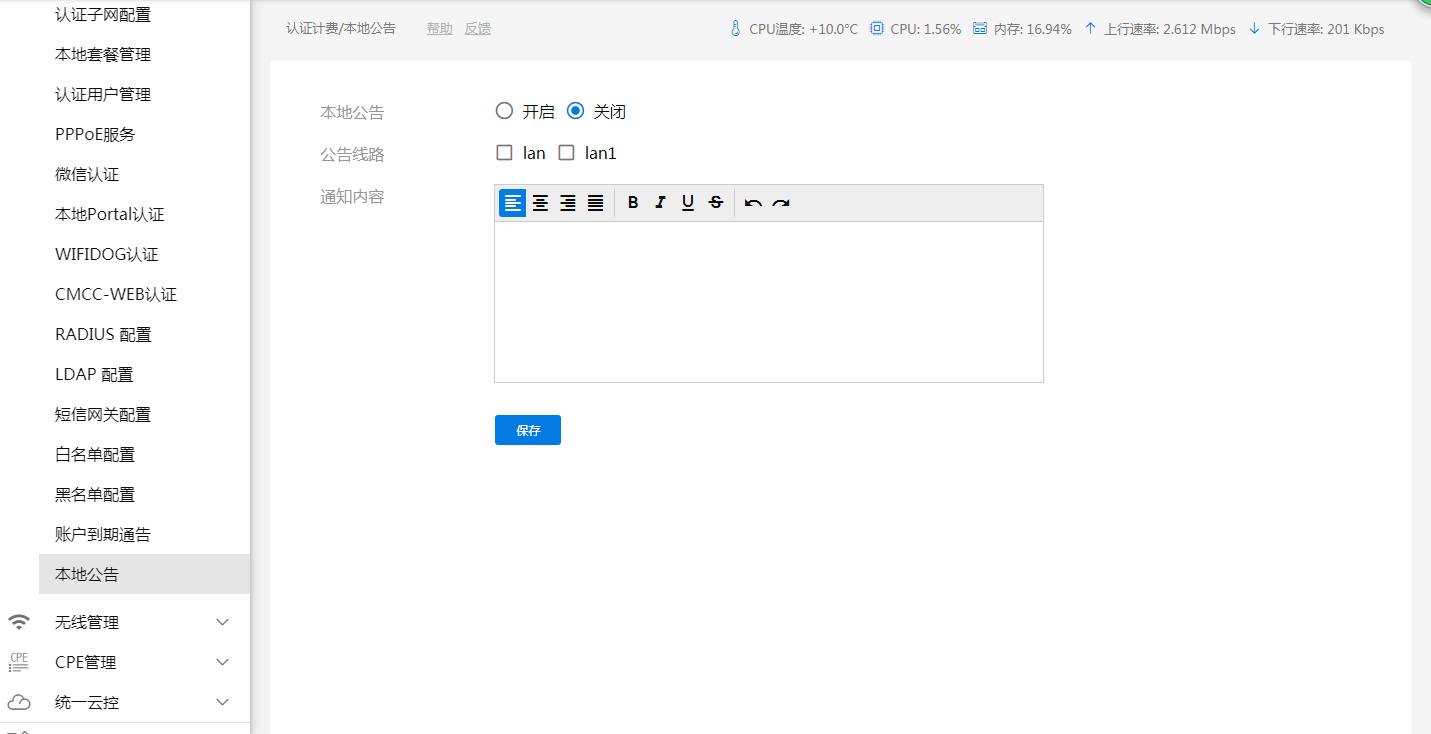
以上设置调试完成后就已经完成了
验证
- 将电脑接入网关设置认证的网口,查看电脑是否有IP地址下发,是否能上网,如果不能上网就说明设置成功了,能上网就需要检测线路和设置(电脑设置自动获取IP地址)
- 在网页随意打开一个网站是否能跳转出公告内容
- 使用RADIUS注册的账号是否能够正常拨号上网
- 账号到期后是否能够跳转公告地址
附加说明
- PPPoE支持本地认证和RADIUS两种认证模式,本案例中采用的是RADIUS认证模式,如果要采用本地认证模式可以参考文档http://help.combway.com/docs/ngrouter/ngrouter-1btrjpefe7guf “PPPoE服务配置”;
- 本案例中的测试接口同时开启了DHCP服务和PPPoE服务,如果不希望客户端通过DHCP获得地址上网,可以关闭对应接口的DHCP服务.
注意:DHCP获取有时效性,关闭了DHCP服务后,已经获得地址的用户不会立刻生效,等时效到了后,才会禁止上网;
这一点,在测试的时候需要注意一下。
第二种方式是在不关闭DHCP服务的情况下,参照文档http://help.combway.com/docs/ngrouter/ngrouter-1btrjpefe7guf “PPPoE服务配置”;- 关于本案例的实现的一个说明:
3.1 DHCP用户不能上网,会接收到本地通告;
3.2 PPPoE用户可以正常上网。
文档更新时间: 2023-07-13 15:18 作者:goldenhunter